虚拟内存怎么设置,小编教你怎么设置虚拟内存
- 分类:Win8 教程 回答于: 2018年05月29日 09:55:00
电脑中所运行的程序均需经由内存执行,若执行的程序占用内存很大或很多,则会导致内存消耗殆尽。为解决该问题,我们可以使用虚拟内存,设置虚拟内存可以优化系统运行。那么那么虚拟内存怎么设置?下面,小编给大家带来了设置虚拟内存的图文了。
在WINDOWS里面,特地设置了虚拟内存这一技术,就是把一部分硬盘拿出来当内存使用。有时候由于自身系统内存不够大,使用虚拟内存即可弥补计算机RAM空间的缺乏,那么,虚拟内存怎么设置较好?下面,小编给大家介绍设置虚拟内存的操作方法了。
怎么设置虚拟内存
右键Win10系统桌面上的这台电脑,选择弹出菜单的属性。
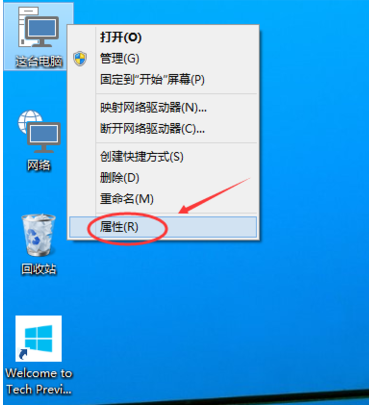
内存图-1
点击打开属性窗口,点击左侧的高级系统设置
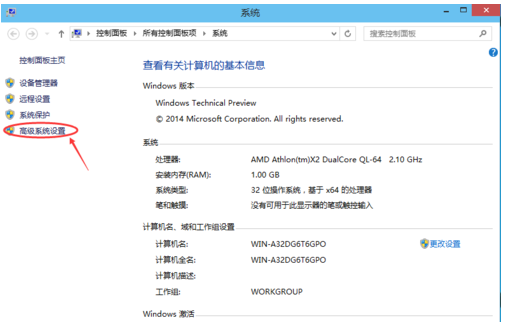
设置虚拟内存图-2
点击进入系统属性的高级选项卡,点击性能下方的设置。打开的窗口可以设置性能视觉效果,处理器计划,内存使用,以及虚拟内存。
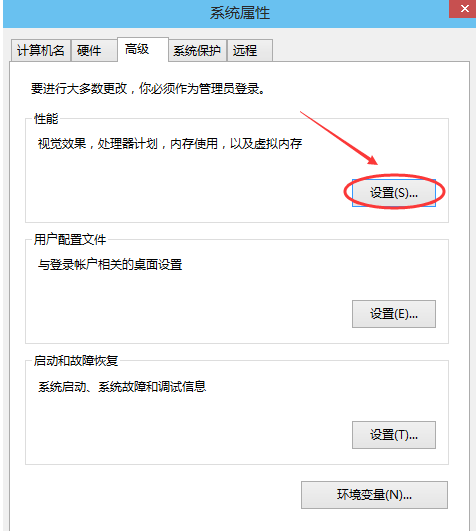
虚拟内存图-3
在性能选项对话框的高级选项卡里点击虚拟内存下方的更改
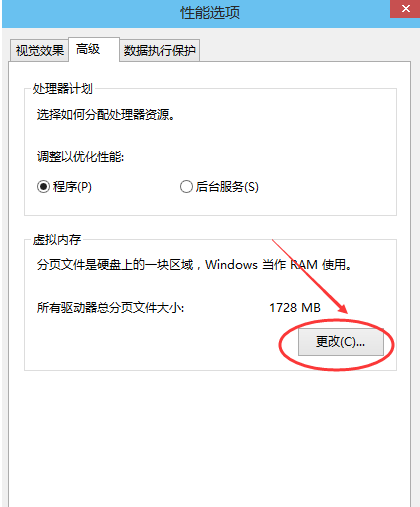
内存图-4
在虚拟内存设置窗口,将”自动管理所有驱动的分页文件大小“前面的勾子去掉。
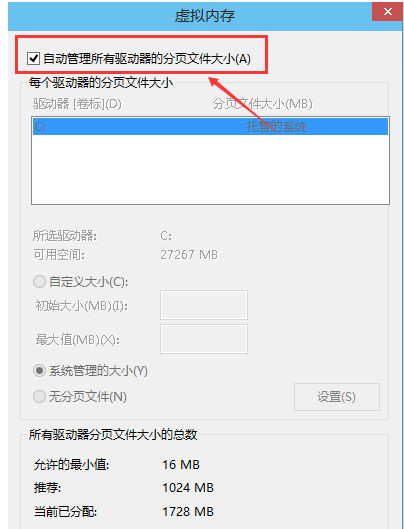
虚拟内存图-5
在虚拟内存对话框下面的可用空间设置初始大小和最大值,然后先点击设置,在点击确定。
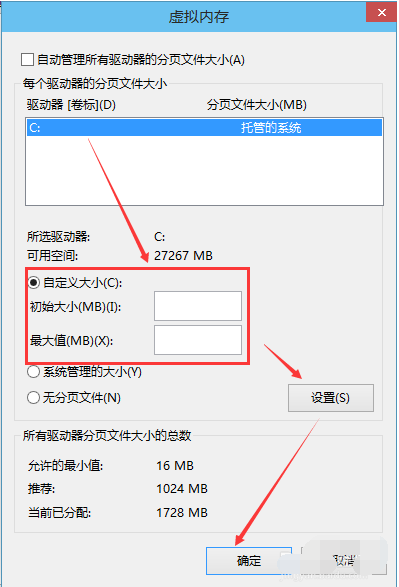
虚拟内存图-6
Win10虚拟内存设置好以后,要从新启动才行。
以上就是设置虚拟内存的操作方法了。
 有用
26
有用
26


 小白系统
小白系统


 1000
1000 1000
1000 1000
1000 1000
1000猜您喜欢
- win8系统下载后如何安装2022/12/28
- 老司机教你电脑没有声音怎么办..2019/02/26
- cpu使用率100怎么办,小编教你解决使用..2018/08/18
- Ghost win8系统64位电话激活图文教程..2017/05/15
- windows8系统下载重装的方法是什么..2022/12/18
- 一键安装电脑系统图文教程..2017/07/24
相关推荐
- excel合并单元格快捷键,小编教你excel..2018/04/20
- vob文件怎么打开,小编教你打开vob文件..2018/04/25
- win8 ghost,小编教你win8 ghost2018/01/06
- 如何提高电脑运行速度,小编教你电脑运..2018/08/18
- 网络上有重名,小编教你电脑提示网络有..2018/09/21
- Win8如何升级Win10系统步骤教程..2022/05/13

















